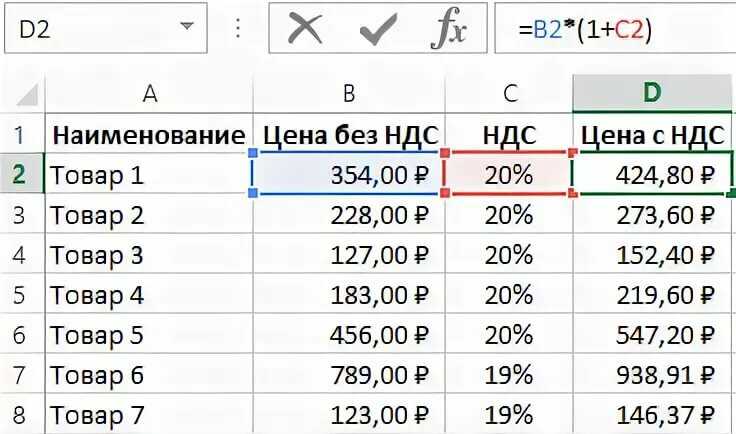Display driver uninstaller nvidia
Инструкция по удалению драйверов видеокарт AMD, NVIDIA и Intel с помощью программы Display Driver Uninstaller
Display Driver Uninstaller (DDU) – это утилита для удаления драйверов видеокарт AMD, NVIDIA и INTEL, а так же оставшихся следов от них.
Зачем же дополнительный софт скажете вы? Если все можно сделать штатными средствами:
Пуск – Панель управления – Удаления программ – Выбрать и удалить нужный компонент
Мой компьютер — Свойство – Диспетчер устройств — Выбираем видеоадаптер – свойство – Драйвер — Удалить.
Дело в том, что не всегда получается удалить данными способами, или получается и вроде как бы все удалилось, но более свежая версия уже не ставиться и ругается на предыдущие. Или появляются синие экраны смерти. На помощь к нам придет эта утилита.
Давайте разберем все по порядку:
Установка и первый запуск
Скачиваем программу Display Driver Uninstaller. Можете скачать с нашего сайта по этой ссылке. Скачанный архив, распаковываем (у нас на сайте программа в формате .exe. Поэтому, запустите файл и укажите место, куда нужно извлечь файлы программы) и запускаем саму утилиту. В открывшемся окошке жмем кнопку «Нет».
Открывается основное окно программы: в списке языков выбираем Русский (Russian).
Перезапускаем программу и видим предыдущее окно уже на русском. Тут отвечаем «Да» и перезагружаемся.
Разработчик программы рекомендует удалять драйвера и компоненты программы в безопасном режиме, дабы избежать проблем. Дело в том, что безопасный режим загружает только основные драйвера и службы системы Windows, а драйвера и службы нашей видеокарты как бы «спят», что позволит нам удалить все без проблем.
После перезагрузки побегут строки.
Тут жмем «Enter». Загружается система, и стартует сама программа.
Выбор видеодрайвера. Программа сама определила производителя и выставила нужного. Если программа не выбрала неверно, то выбираем производителя нашей видеокарты из списка. Если не знаем, смотрим журнал ниже. Журнал содержит информацию о модели нашего графического видеоадаптера, версию установленного драйверами и другую информацию.
Если не знаем, смотрим журнал ниже. Журнал содержит информацию о модели нашего графического видеоадаптера, версию установленного драйверами и другую информацию.
Удалить и перезагрузить. Настоятельно рекомендуется использовать эту кнопку. Программа удаляет сам драйвер и перезагружает компьютер.
Удалить без перезагрузки. Эта функция удаляет драйвер без перезагрузки системы, но велика вероятность появление черного экрана на некоторое время, в это время подключается стандартный драйвер Windows. Бывают случаи, когда драйвер не подключается, и требуется перезагрузка.
Удалить и выключить. Программа удаляет драйвер и отключает компьютер. Функция полезна если мы собираемся менять видеокарту на другую.
Включить установку через Windows Update по умолчанию. Включает установку драйверов через обновление системы по умолчанию. Нажатие клавиши выводит окошко «Сделано!»
Перед любыми махинациями с драйверами рекомендуется сделать точку восстановление системы!
Скачать Display Driver Uninstaller
Software to uninstall the drivers AMD/NVIDIA GPUs.

Display Driver Uninstaller (DDU): Software to uninstall the drivers AMD/NVIDIA GPUs.
Download
Display Driver Uninstaller (DDU)
Display Driver Uninstaller (DDU)
Display Driver Uninstaller – is a tool for removing video drivers. If you are still mining, then most likely you are faced with confusion with old and new versions of drivers. The solution was to boot in safe mode and manually remove the driver, hoping that after these frauds the new version will become normal and the card will work. These problems are most often obtained by those users whose video card works with different versions of drivers. But now the Display Driver Uninstaller (DDU) tool has appeared, which does this with one button, i.e. No need to boot in safe mode and uninstall drivers manually. Display Driver Uninstaller (DDU) is a driver removal tool that can help you completely remove AMD (ATI), NVIDIA and Intel graphics drivers, Realtek audio driver from your system, without leaving leftovers behind (such as registry keys, folders, files, driver store). Over time these leftover files can cause compatibility issues, such as drivers failing to install, reducing performance or system crashes/freezes. By using DDU you can remove these leftovers and solve many common issues related with GPU drivers.
Over time these leftover files can cause compatibility issues, such as drivers failing to install, reducing performance or system crashes/freezes. By using DDU you can remove these leftovers and solve many common issues related with GPU drivers.
Display Driver Uninstaller (DDU) Tutorial/GuideStep 1 – Have your GPU/Audio drivers readyDownload Link: https://www.guru3d.com/files-details/display-driver-uninstaller-download.html
Before we go ahead and use DDU to remove our GPU drivers I highly recommend beforehand you head to your GPU manufacturers website and download the appropriate drivers for your GPU and OS configuration (I recommend you use the latest drivers available, however you can use older drivers if you want)
Here are the official download links for NVIDIA, AMD (ATI) and Intel drivers. Make sure you select the right options such as language, OS version and architecture etc.
- NVIDIA: www.nvidia.com/Download/index.aspx
- AMD (ATI): support.amd.com/en-us/download
- Intel: https://downloadcenter.intel.com/
Step 2 – Download DDUNote: With some computers you may have to download your GPU/Audio drivers from the OEMs website (HP, Dell, Lenovo etc.) – some GPUs may have custom hardware IDs that only officially work with the OEM specific drivers; however this isn’t common.
After you’ve downloaded your GPU drivers we can now go ahead and download DDU, I recommend you download DDU from Wagnard’s official site.
- DDU Download: https://www.wagnardsoft.com/display-driver-uninstaller-ddu-
I always recommend you download the latest version of DDU, it gets updated quite regularly to keep up with the changes made to GPU drivers and Windows.
Step 2.5 – Disconnect from the InternetIf you’re using Windows 10, I recommend (if not mandatory) you disconnect your PC from the Internet, this will prevent Windows 10 from automatically downloading GPU drivers.
There is an alternative option in the option menu of DDU that you can select that should prevent the download of drivers from window update.
Step 3 – Extract and run DDUOnce you’ve download DDU, simply double click the exe and extract it wherever you want (except on a network drive, it must be on a local disk), I recommend you extract DDU to a ‘DDU’ folder on the desktop, for ease of access.
Once you’ve extracted DDU, open the DDU folder (or wherever you extracted it) and you should see several files, read the ‘Readme’ file, then launch ‘Display Driver Uninstaller’.
After you run ‘Display Driver Uninstaller’ you’ll be presented with a warning box, advising you to launch DDU in Safe Mode, I highly recommend you use DDU in Safe Mode to minimize any potential issues, however it’s optional. If you do not want to launch DDU in Safe Mode, just click ‘OK’ and proceed as normal.
If you do want to launch DDU in Safe Mode click the OK button, in the top left-hand corner select ‘Options’ and at the bottom click ‘Enable Safe Mode dialog’, exit out of DDU and relaunch it, upon relaunching select “Safe Mode (Recommended)” and click “Reboot to Safe Mode”. Your PC should reboot into Safe Mode and DDU will start.
Your PC should reboot into Safe Mode and DDU will start.
*Note1: It is preferable to use the “Enable Safe Mode dialog” option only after you have at least tried once to go into safe mode the usual way or YOU MAY GET STUCK in safe mode.
*Note2: If you use DDU in normal mode I recommend you close down any background programs, such as games, browsers, media players etc…
After launching DDU you will be presented with this screen, instead of simply clicking one of the removal buttons I recommend you head to the options and tweak how DDU removes the drivers.
I recommend you select the C:\NVIDIA and C:\AMD folders
These folders are the default locations where the NVIDIA or AMD driver installation files are unpacked, once the driver is installed these folders can safely be deleted.
Once this has been done exit the options menu and now we can begin using DDU to remove our GPU drivers.
On the right side you’ll see a drop down box that allows you to select what GPU drivers you want to remove.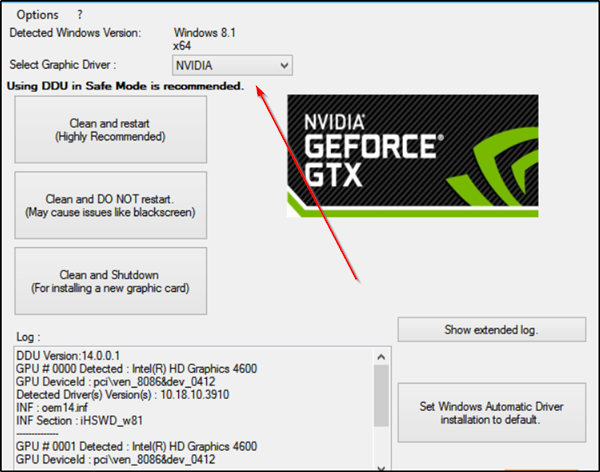
If you previously had an AMD (ATI) GPU in your system and then made the switch to NVIDIA (or vice versa) in the same Windows installation, you will want to remove the AMD drivers and then the NVIDIA drivers (or vice versa) to avoid any conflicts
Intel iGPU (HD, Iris graphics) drivers shouldn’t cause any conflicts between AMD or NVIDIA drivers. However, having assets of AMD drivers installed on an NVIDIA system, or vice versa can cause issues.
On the left side of the interface you’ll see three buttons, all are relatively quite simple but I’ll run through them quickly.
- Clean and restart
Will remove the current selected GPU drivers and reboot. This is great if you’ve only had a single GPU installed and you want to clean your drivers. It will reboot and you can start clean with the drivers you downloaded earlier
- Clean and do NOT restart
This is the option you’d want to select if you’ve had multiple GPUs installed in the past, remove the AMD (ATI) drivers, change it to NVIDIA and remove those drivers (or vice versa) This allows you to completely remove any GPU drivers from your system and start completely fresh.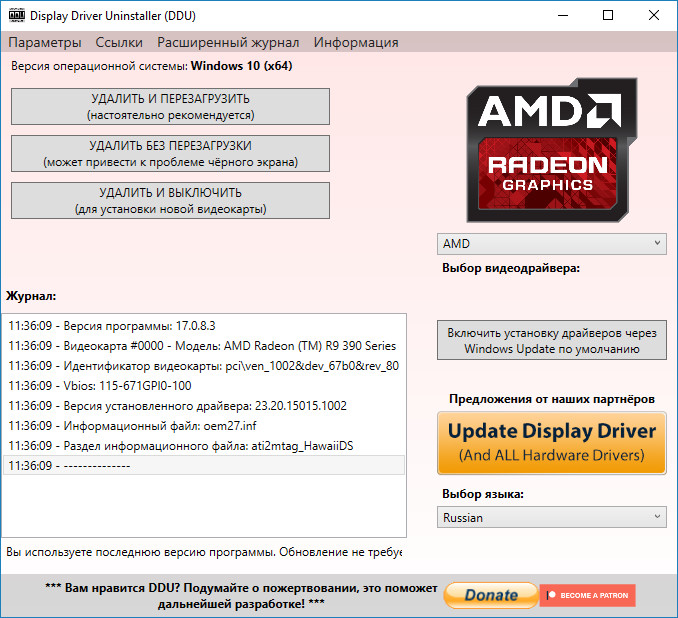
- Clean and shutdown
Will remove the currently selected GPU drivers and shutdown your system. This should be used if you intend to swap out your GPU
- Remove “GeForce Experience” display driver installer cache/files (NVIDIA only) (Older DDU version)
This will remove cache/temporary files that are created when installing NVIDIA drivers or the GeForce experience, this is intended for use after you’ve installed your NVIDIA drivers, it typically will remove 600MB or more
Now all we have left to do is remove our drivers, your screen may go black for a few seconds while DDU is removing the GPU drivers – this is perfectly normal and should only last a few seconds.
Select your GPU vendor
Select one of the removal options, I recommend you click ‘Clean and do NOT restart’ if you wish to look at the logs or by default, click ‘Clean and restart’.
DDU will now remove the selected GPU drivers from your system, this will vary depending on the speed of your system.
I just want to reiterate one more time, if you’ve had an AMD (ATI) or NVIDIA GPU in the same install of Windows I highly recommend you select and remove both GPU drivers to make sure there aren’t any conflicts. Once DDU has completed the removal of the selected GPU drivers you will be prompted with this message — Select ‘Yes’ to exit the program.
Now DDU will reboot your PC, from here you can install the GPU drivers you downloaded earlier, restart if applicable and then connect your PC back to the internet.
(NVIDIA only, OLD DDU VERSION) After you’ve installed your GPU drivers, you can go ahead and open up DDU (you don’t need to do this in Safe Mode) and remove temporary/cache NVIDIA driver/GFE installation files, for me it was around 1GB
As a side note I always recommend you update your GPU drivers using the official installer, programs like GeForce Experience can cause issues when updating drivers.
If you found DDU useful, please consider donating to Wagnard so he can continue improving DDU by adding new features and updating it when changes are made to Windows or the drivers themselves.
Hopefully this guide has helped you resolve any GPU driver related issues you may have encountered, although I realise this guide won’t help everyone. GPU drivers are incredibly complex pieces of software and this is merely one fix. Below I have other tutorials that may help you resolve any issues that are related to GPU drivers.
Be the first to know the news, read more about cryptocurrencies and mining on CRAZY-MINING.ORG. You enjoy reading articles like this and want to support me as an author, then subscribe to our Telegram channel https://t.me/cryptomineg
Red BIOS Editor is a utility that allows you to increase or decrease frequencies, as well as adjust various parameters of video cards. Unlike other programs, Red BIOS Editor directly modifies the video card BIOS. While flashing the BIOS always comes with some risk, there are undeniable advantages to this method.
Atikmdag patcher Version 1.4.9 is compatible with Catalyst 15.
 12 – Crimson 18.2.3. It can be used in future versions if it finds the constraints you need. AMD / ATI Pixel Clock Patcher modifies AMD / ATI driver to provide high resolutions and refresh rates, removing 165 MHz pixel clock limit for 1-channel DVI and HDMI, 330 MHz limit for 2-channel DVI and 400 MHz for VGA …
12 – Crimson 18.2.3. It can be used in future versions if it finds the constraints you need. AMD / ATI Pixel Clock Patcher modifies AMD / ATI driver to provide high resolutions and refresh rates, removing 165 MHz pixel clock limit for 1-channel DVI and HDMI, 330 MHz limit for 2-channel DVI and 400 MHz for VGA …NVIDIA Profile Inspector – For the most productive mining, you should overclock your video card, which will improve the characteristics, thereby increasing the speed of the system by several times, in order to achieve this, you should take the following programs …. As you understand, dear friends, video cards hide a lot of secret settings […]
This post is also available in: Русский
Программа удаления драйвера дисплея (DDU) | Wagnarsoft
Программа удаления драйвера дисплея (DDU)
12 декабрь от Wagnard Display Driver Uninstaller — это утилита для удаления драйверов, которая может помочь вам полностью удалить драйверы и пакеты видеокарт AMD/NVIDIA/INTEL из вашей системы, пытаясь удалить все остатки (включая ключи реестра, папки и файлы, хранилище драйверов).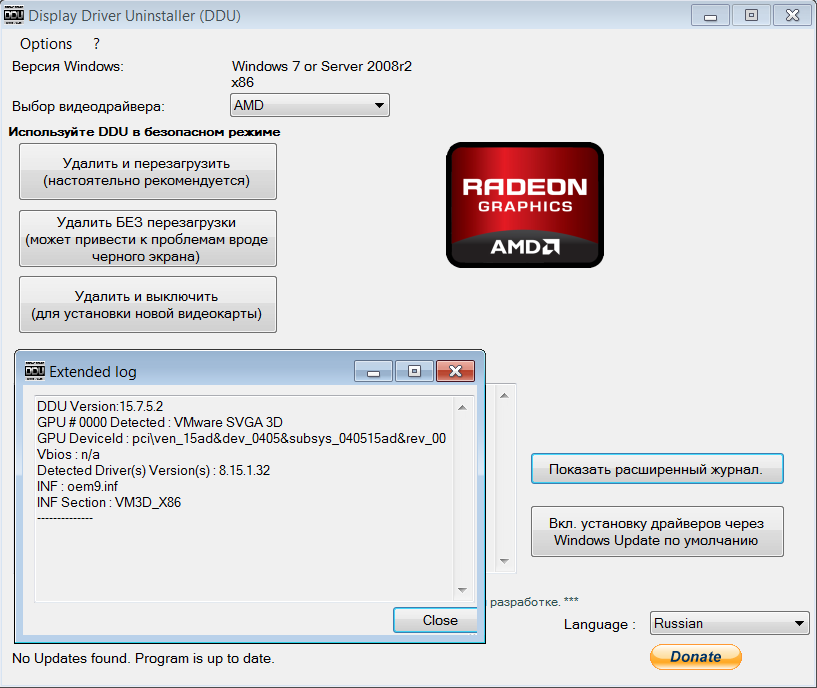
Видеодрайверы AMD/NVIDIA/INTEL обычно можно удалить из панели управления Windows, эта программа удаления драйверов была разработана для использования в случаях, когда стандартное удаление драйвера не удается, или когда вам нужно полностью удалить драйверы видеокарт NVIDIA и ATI. .
Подробнее
12 ноябрь от Wagnard Display Driver Uninstaller — это утилита для удаления драйверов, которая может помочь вам полностью удалить драйверы и пакеты видеокарт AMD/NVIDIA/INTEL из вашей системы, пытаясь удалить все остатки (включая ключи реестра, папки и файлы, хранилище драйверов).
Видеодрайверы AMD/NVIDIA/INTEL обычно можно удалить из панели управления Windows, эта программа удаления драйверов была разработана для использования в случаях, когда стандартное удаление драйвера не удается, или когда вам нужно полностью удалить драйверы видеокарт NVIDIA и ATI. .
Подробнее
01 октябрь от Wagnard Программа удаления драйвера дисплея (DDU) версии 18. 0.5.7 Выпущена.
0.5.7 Выпущена.
Журнал изменений:
Intel: исправлен ARP (установка и удаление программ) для Intel ARC, запись могла быть недоступна.
Intel: удаление остатков с последним драйвером.
Nvidia: дополнительное удаление реестра в (pnplockdownfiles)
Обновление перевода: Turkish.xml
Подробнее
16 май от WagnardПрограмма удаления драйвера дисплея (DDU) V18.0.5.1 Выпущена.
Список изменений:
Все: Исправления/улучшения в очистителе хранилища драйверов.
AMD: Улучшения очистки AMD Crash Defender и AMD Link Controller Emulation
AMD: Исправлена ошибка с установщиком AMD Chipset Software.
Обновление перевода: French.xml
Подробнее
02 май от Wagnard Программа удаления драйвера дисплея (DDU) версии 18.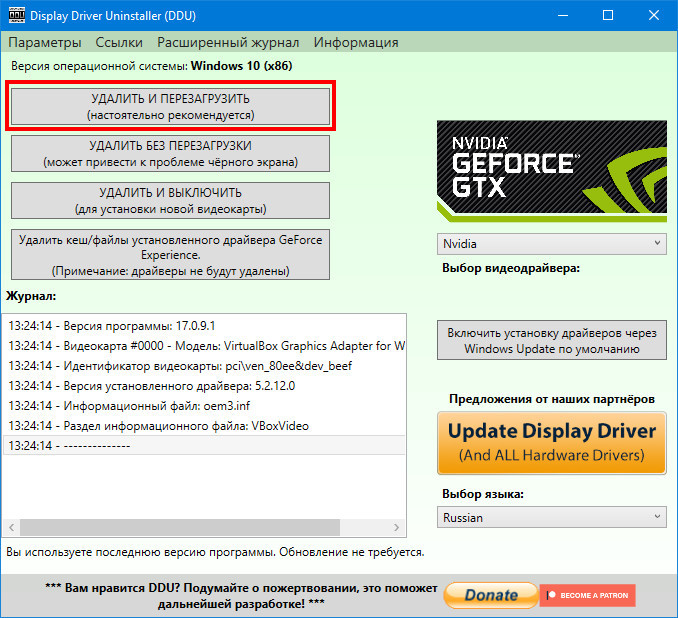 0.5.0 Выпущена.
0.5.0 Выпущена.
Журнал изменений:
Intel: добавлено несколько дополнений/улучшений очистки.
Все: Исправлена проблема с очисткой реестра компонентов.
Все: добавлены дополнительные аргументы командной строки.
-RemoveAMDKMPFD
-RemoveAudioBus
-RemoveVulkan
Переводы: обновлено Swedish.xml
Подробнее
19 февраль от WagnardПрограмма удаления драйвера дисплея (DDU) версии 18.0.4.9 Выпущена.
Журнал изменений:
Intel: дополнительная очистка папки
NVIDIA: исправлены небольшие проблемы, возникающие при НЕ удалении Geforce Experience.
NVIDIA: удаление NVIDIA Broadcast теперь необязательно (включено по умолчанию)
NVIDIA: новый аргумент командной строки (-RemoveNVBROADCAST)
NVIDIA: улучшение очистки реестра.
Все: Исправлена ошибка очистки.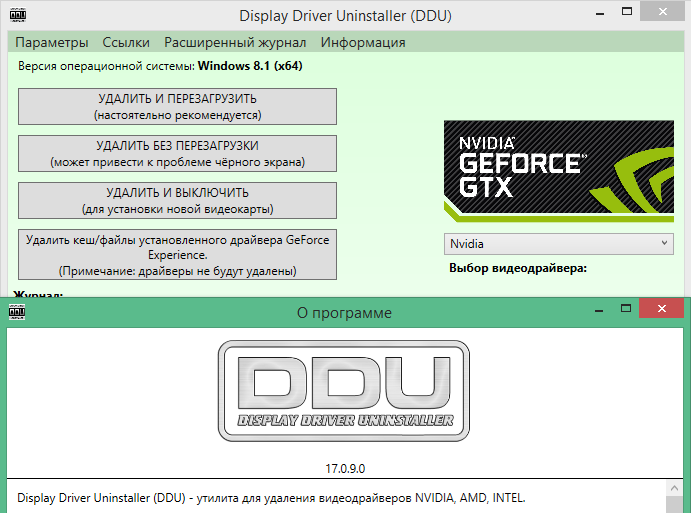
Подробнее
20 Ян от WagnardПрограмма удаления драйвера дисплея (DDU) версии 18.0.4.8 Выпущена.
Список изменений:
Все: Исправлены редкие нулевые исключения.
Intel: исправлена ситуация, когда «метод не найден» в некоторых системах.
Переводы: Шведский.xml
Подробнее
22 декабрь от WagnardПрограмма удаления драйвера дисплея (DDU) версии 18.0.4.7 Выпущена.
Журнал изменений:
ВСЕ: Цель .Net Framework 4.8
ВСЕ: Прекращена поддержка Windows Vista.
AMD: улучшения удаления AMDKMPFD
AMD: улучшения удаления файлов/реестра.
NVIDIA: Удаление дополнительных файлов.
Подробнее
31 октябрь от Wagnard Программа удаления драйвера дисплея (DDU) V18. 0.4.6 Выпущена.
0.4.6 Выпущена.
ChangeLog:
NVIDIA: удаление некоторых оставшихся журналов из NVContainer.
Все: улучшения многопоточности.
Все: Исправлена проблема (64) При использовании -Silent программа остается открытой после завершения удаления.
Все: Улучшение очистки реестра.
Подробнее
22 октябрь от WagnardПрограмма удаления драйвера дисплея (DDU) версии 18.0.5.6 Выпущена.
Журнал изменений:
-Intel: Удаление дополнительного ключа реестра для «Intel Arc Control».
-Intel: удаление дополнительных файлов в папке предварительной выборки Windows.
-Перевод: обновление Russian.xml.
Подробнее
Программа удаления драйвера дисплея для драйверов AMD, INTEL, NVIDIA
 Удаление этих драйверов — это всего лишь несколько щелчков мышью с помощью этого программного обеспечения. Действие утилиты удаления драйверов происходит мгновенно, поэтому вам не придется долго ждать, пока драйверы NVIDIA, INTEL, AMD будут удалены из вашей системы. Интерфейс этого приложения также прост и удобен!
Удаление этих драйверов — это всего лишь несколько щелчков мышью с помощью этого программного обеспечения. Действие утилиты удаления драйверов происходит мгновенно, поэтому вам не придется долго ждать, пока драйверы NVIDIA, INTEL, AMD будут удалены из вашей системы. Интерфейс этого приложения также прост и удобен!
Это бесплатное программное обеспечение может быть весьма полезным, если вы хотите полностью удалить драйвер, если ваши усилия по устранению неполадок с неудачной установкой драйвера дисплея не увенчались успехом.
Как использовать программу удаления драйвера дисплея
Программа удаления драйвера дисплея проста в использовании и не имеет сложных настроек и параметров конфигурации. Перед запуском исполняемого файла следует знать, что инструмент можно использовать в обычном режиме, но для полной стабильности следует предпочесть безопасный режим для запуска приложения. Кроме того, всегда предпочтительнее сделать резервную копию или восстановить систему перед запуском приложения, чтобы, если что-то пойдет не так, его можно было легко восстановить.
Вам необходимо загрузить программное обеспечение с веб-сайта. После загрузки щелкните значок DDU, чтобы запустить его в безопасном режиме.
Читать : Как удалить старые и бесполезные драйверы в Windows
Полностью удалить драйверы AMD, INTEL, NVIDIA
После запуска приложения вам необходимо выбрать графический драйвер из раскрывающегося списка. Вы увидите варианты удаления драйверов NVIDIA, INTEL, AMD. Во время выбора драйвера, который вам нужно удалить, вы можете выбрать, хотите ли вы перезагрузить компьютер или нет, или вам нужно полностью его выключить.
Программа удаления драйвера дисплея работает очень быстро, чтобы выполнить свою функцию. Вы можете использовать панель управления Windows для удаления драйверов, но эта утилита для удаления драйверов для Windows поможет вам в том случае, когда стандартное удаление драйвера не удается.
Возможности программы удаления драйвера дисплея (DDU)
Ниже приведены некоторые функции программы удаления драйвера дисплея:0164
- .NET Framework 2.0 + требуется для установки на ПК
- Поддерживается от Windows XP до Windows 11/10
- Поддерживает 32-битные и 64-битные версии.
Задать параметры удаления драйвера дисплея
Вы также можете установить общие параметры и параметры графической карты (NVIDIA, AMD и т. д.) этого инструмента. Для этого нажмите на Параметры , доступные в верхней левой части основного интерфейса. Откроется новое окно для установки таких параметров, как:
- Удалить приложение NVIDIA GeForce Experience из вашей системы
- Удалить драйвер AMD Audio Bus
- Сохранить или удалить библиотеки Vulkan Runtime
- Удалить приложение Microsoft Store панели управления NVIDIA, PhysX, 3DTV Play, NVIDIA Broadcast
- Удалить приложение AMD Radeon Software, установленное из Microsoft Store
- Сохранить/удалить присутствующие и отсутствующие мониторы
- Удалить вся папка драйвера NVIDIA и папка драйвера AMD на диске C
- Разрешить или запретить загрузку драйверов дисплея с помощью Центра обновления Windows и т.
 д.
д.
Нажмите здесь , чтобы загрузить последнюю версию с домашней страницы. Общий размер этого бесплатного программного обеспечения составляет 1140 КБ, загрузка которого займет несколько минут. ПРИМЕЧАНИЕ : Некоторые антивирусные программы могут помечать его как вредоносное ПО, но это ложное срабатывание, но вы можете действовать по своему усмотрению, а затем решить, хотите ли вы его использовать или нет.
Затем вы можете использовать NVIDIA Smart Scan, AMD Driver Autodetect или Intel Driver Update Utility для загрузки, установки или обновления соответствующих драйверов.
Как полностью удалить драйверы дисплея?
Если вы хотите полностью удалить драйверы дисплея с вашего компьютера с Windows 11/10, вы можете использовать для этого специальный инструмент. Программа удаления драйвера дисплея является одним из таких инструментов. Это помогает удалить записи реестра, а также все файлы и папки, созданные драйвером дисплея. Подробнее об этом инструменте вы можете прочитать в этом посте.
Подробнее об этом инструменте вы можете прочитать в этом посте.
Требуется ли программа удаления драйвера дисплея?
Display Driver Uninstaller — действительно удобная утилита для простого и полного удаления драйверов дисплея и других пакетов. Однако вы также можете использовать другие способы удаления драйвера дисплея. Например, вы можете удалить драйвер с помощью командной строки. Затем вы можете вручную удалить оставшиеся файлы и другие данные после удаления. Однако ручной процесс может занять некоторое время. Таким образом, использование инструмента удаления драйвера дисплея удобно, и поэтому вы можете его использовать.
Есть ли у NVIDIA программа для удаления драйверов?
Нет, NVIDIA не поставляется с инструментом для удаления драйверов. Но есть несколько способов удалить драйверы NVIDIA на компьютере с Windows 11/10. Вы можете использовать диспетчер устройств, панель управления или сторонний инструмент для удаления драйверов NVIDIA. Если вы заинтересованы в использовании стороннего инструмента, то вам подойдет программа удаления драйвера дисплея.